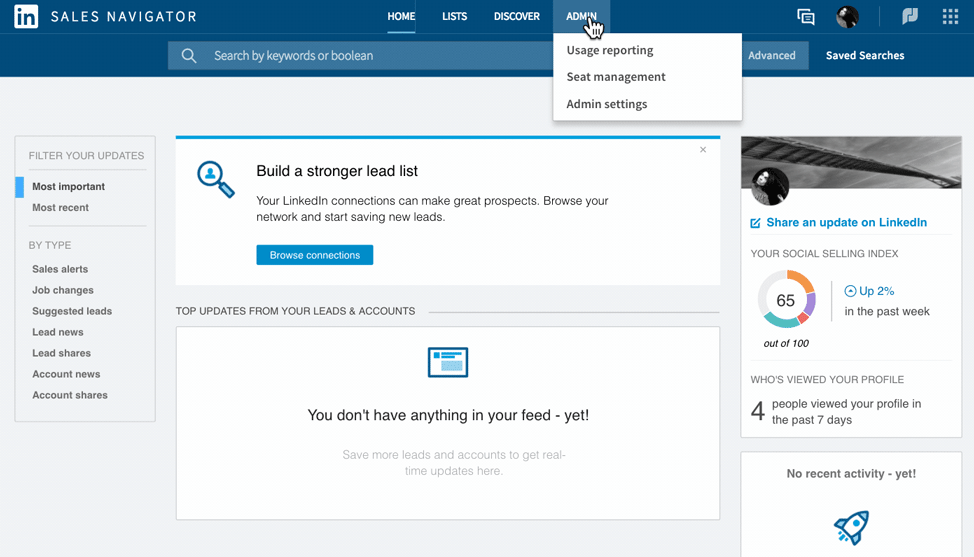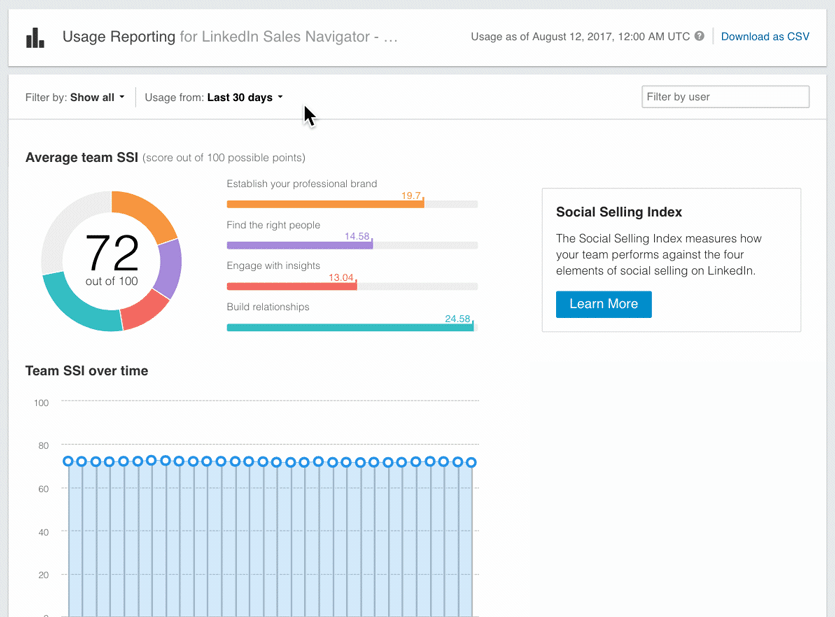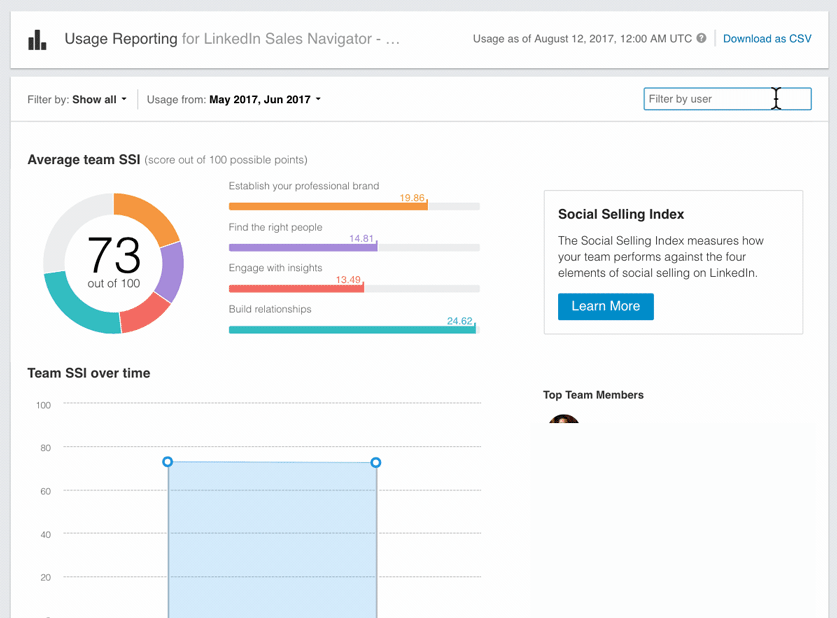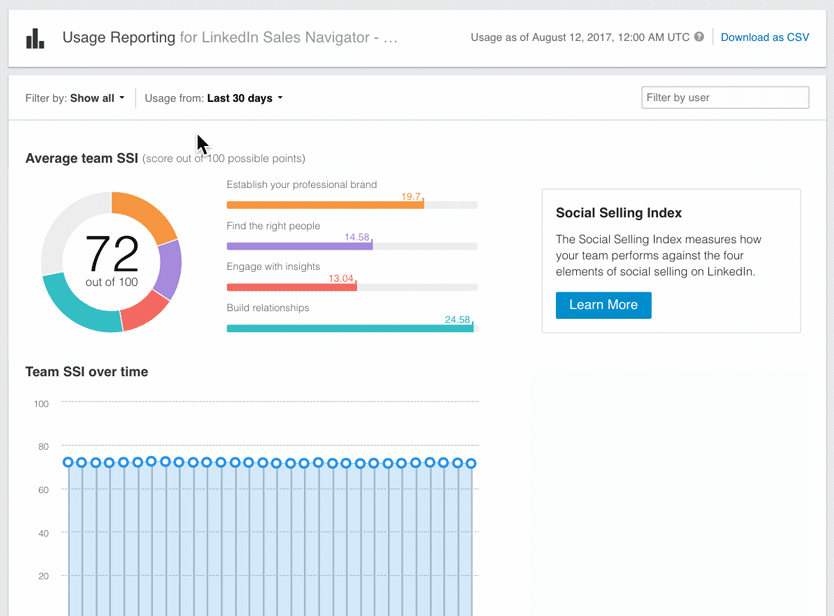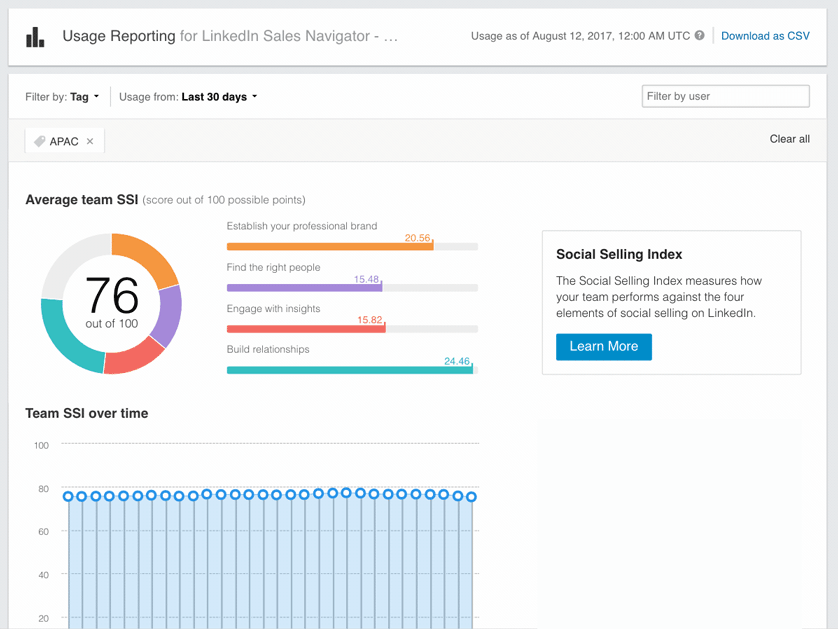Accès aux statistiques sur l’utilisation
*Pour les administrateurs uniquement.
- Dans Sales Navigator, positionnez le curseur sur ADMINISTRATEUR en haut de la page, puis sélectionnez Statistiques sur l’utilisation dans le menu déroulant.
Affichage de l’utilisation sur une certaine période
1. Sur la page Statistiques sur l’utilisation, cliquez sur le menu déroulant Statistiques.
Note : vous pouvez consulter les statistiques sur l’utilisation pour les 30 derniers jours, les 7 derniers jours ou le mois sélectionné.
2. Sélectionnez la période de votre choix, puis cliquez sur Appliquer.
Affichage de l’utilisation pour un utilisateur unique
- Sur la page Statistiques sur l’utilisation, saisissez le nom de l’utilisateur dans le champ Filtrer par utilisateur, puis cliquez sur son profil.
- Le nom de l’utilisateur sélectionné apparaît sous Classement des membres de l’équipe.
- Si vous le souhaitez, ajoutez d’autres utilisateurs ou supprimez-en en cliquant sur la croix ("x") du filtre des utilisateurs.
- Cliquez sur Tout effacer pour supprimer tous les utilisateurs de la recherche et afficher les statistiques de la liste complète.
Affichage de l’utilisation pour plusieurs utilisateurs
- Sur la page Statistiques sur l’utilisation, cliquez sur Filtrer par : Tout voir, puis sélectionnez Tag.
- Choisissez des tags dans la liste. Les noms des tags sélectionnés apparaissent dans une zone grisée sous le menu Filtrer par, et les principaux utilisateurs de chaque catégorie apparaissent à droite.
- (Facultatif) Pour supprimer un groupe de la zone grisée, cliquez sur la croix (“x”) à côté du tag que vous souhaitez supprimer.
- (Facultatif) Cliquez sur Tout effacer pour supprimer tous les utilisateurs de vos critères de recherche et afficher les statistiques de la liste complète.
Export du rapport au format CSV
- Cliquez sur l’option Télécharger au format CSV en haut à droite.